Топ-6 способів виправити медіапрогравач, який не працює в Windows 11
Різне / / May 16, 2023
Windows 11 представила новий медіапрогравач, який можна використовувати для відтворення відео та аудіо, повністю замінивши Groove для останнього. Однак, як і більшість програм для Windows, у нього є недоліки. Медіапрогравач може не відтворювати певні файли або іноді не працювати.

Якщо програвач Windows Media не працює належним чином, ви звернулися за адресою. Ми покажемо, як виправити Windows Media Player, який не працює в Windows 11.
1. Перевірте формат файлу
Найновіший медіапрогравач Windows створено для роботи з усіма популярними аудіо- та відеоформатами. На жаль, він підтримує не всі з них. Існує висока ймовірність того, що медіапрогравач не підтримує медіафайл, який ви намагаєтеся відтворити.

Щоб перевірити таку можливість, перевірте Список сумісних файлів Windows Media Player і переконайтеся, що ваш файл сумісний. Якщо це не так, змінити тип файлу у сумісний формат.
Програвач Windows Media є новою програмою, тому часто виникають проблеми. На щастя, ви можете усунути більшість проблем, включно з поточною, за допомогою засобу усунення несправностей Windows Media Player. Ось як ним користуватися:
Крок 1: Натисніть комбінацію клавіш Windows + I, щоб відкрити програму «Налаштування».
Крок 2: Виберіть «Система» на лівій бічній панелі та «Усунення несправностей» на правій панелі.
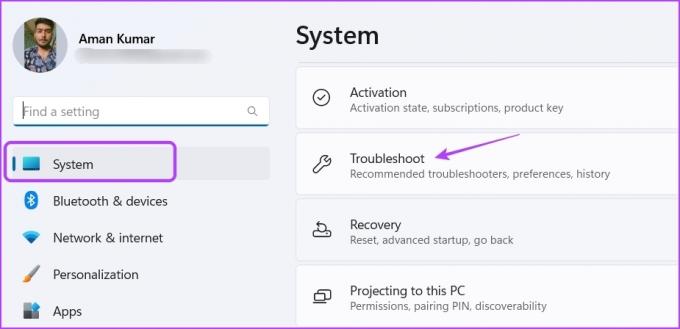
крок 3: Виберіть Інші засоби вирішення проблем.

крок 4: Натисніть кнопку «Виконати» поруч із Windows Media Player.

крок 5: У вікні «Отримати довідку» натисніть «Так», щоб дозволити Windows автоматично усунути виявлені проблеми.

Програвач Windows Media шукатиме будь-які наявні проблеми та автоматично виправлятиме їх без особливого втручання користувача. Після цього перезавантажте комп’ютер і перевірте наявність проблеми.

3. Повторна реєстрація файлів DLL
Файли бібліотек динамічних посилань (DLL) важливі для забезпечення належного виконання програмами своїх завдань. Якщо файли DLL, пов’язані з медіапрогравачем Windows, пошкоджені або відсутні, програмі буде важко працювати належним чином. Єдиний спосіб виправити ці файли – перереєструвати їх. Ось як це зробити:
Крок 1: Натисніть клавішу Windows, щоб відкрити меню «Пуск».
Крок 2: Тип Командний рядок у рядку пошуку та виберіть «Запуск від імені адміністратора» на правій панелі.

крок 3: Виконайте наступні команди одну за одною:
regsvr32 vbscript.dll regsvr32 jscript.dll regsvr32 wmp.dll
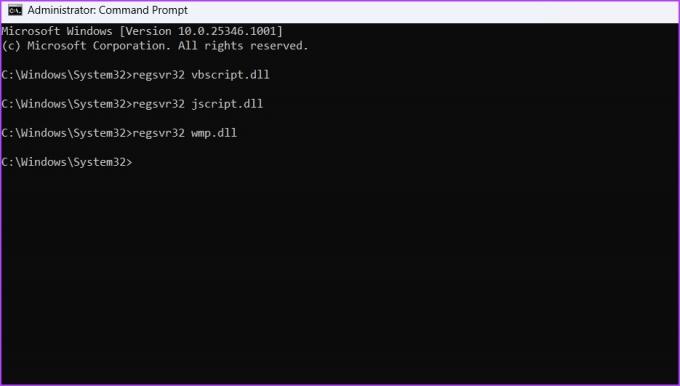
Після цього перезавантажте комп’ютер і перевірте наявність проблеми. Якщо це не зникне, спробуйте наступне рішення зі списку.
Якщо медіапрогравач Windows не працює, він може бути вимкнений у розділі «Функції Windows». Вам потрібно буде отримати доступ до функцій Windows і ввімкнути Windows Media Player, щоб вирішити проблему. Для цього виконайте такі дії:
Крок 1: Натисніть клавішу Windows, щоб відкрити меню «Пуск», введіть Увімкніть або вимкніть функції Windowsі натисніть Enter.

Крок 2: Поставте прапорець «Функції медіа» та натисніть «ОК».
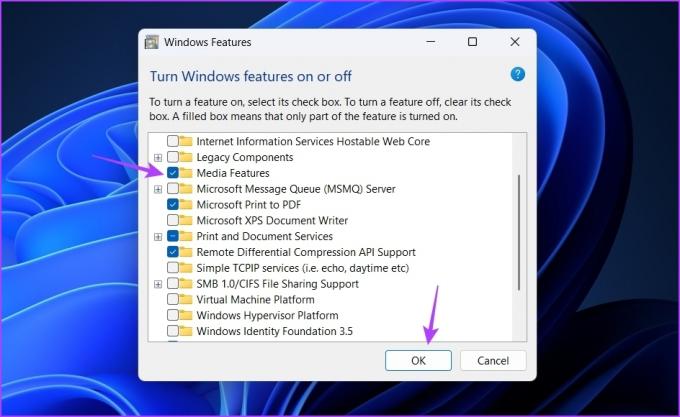
Ще одна можлива причина, через яку медіапрогравач Windows не працює в Windows 11, — це пошкодження файлу. Можна швидко виявити і ліквідувати корупцію за допомогою функції відновлення Windows. Ось кроки для цього:
Крок 1: Натисніть комбінацію клавіш Windows + I, щоб відкрити програму «Параметри», виберіть «Програми» на лівій бічній панелі, а потім «Встановлені програми» на правій панелі.

Крок 2: Клацніть три горизонтальні крапки поруч із медіаплеєром і виберіть Додаткові параметри.
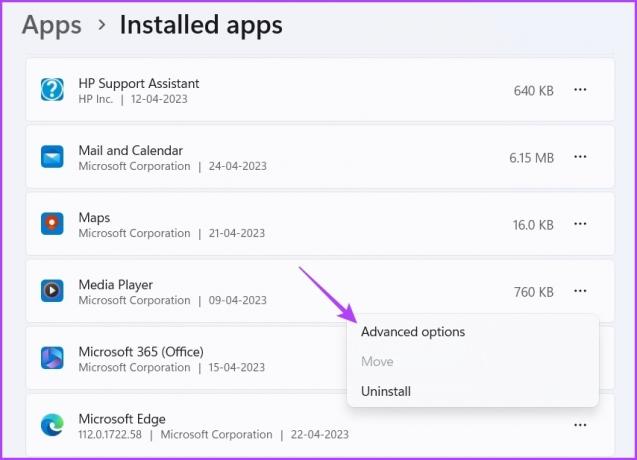
крок 3: Натисніть кнопку Відновити.
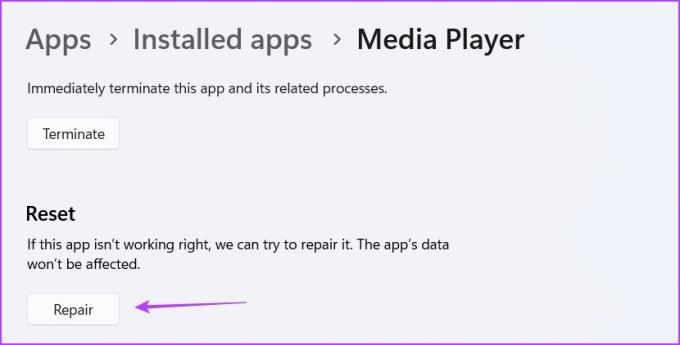
Дочекайтеся завершення процесу ремонту. Після цього ви побачите позначку біля кнопки «Відновити». Тепер перевірте, чи проблему вирішено. Якщо ні, вам доведеться скинути налаштування програми, що призведе до видалення всіх її даних. Щоб скинути медіаплеєр, відкрийте Додаткові параметри медіаплеєра та натисніть кнопку Скинути.

Windows Media Player все ще не працює в Windows 11? Можливо, причиною проблеми є пошкодження інсталяційних файлів.
Найкращий спосіб дій у цьому випадку — перевстановити Windows Media Player. Для цього виконайте наведені нижче дії.
Крок 1: Натисніть комбінацію клавіш Windows + I, щоб відкрити програму «Параметри», виберіть «Програми» на лівій бічній панелі та виберіть «Установлені програми» на правій панелі.
Крок 2: Натисніть три крапки поруч із медіаплеєром і виберіть «Видалити». Потім знову виберіть «Видалити», щоб підтвердити свій вибір.
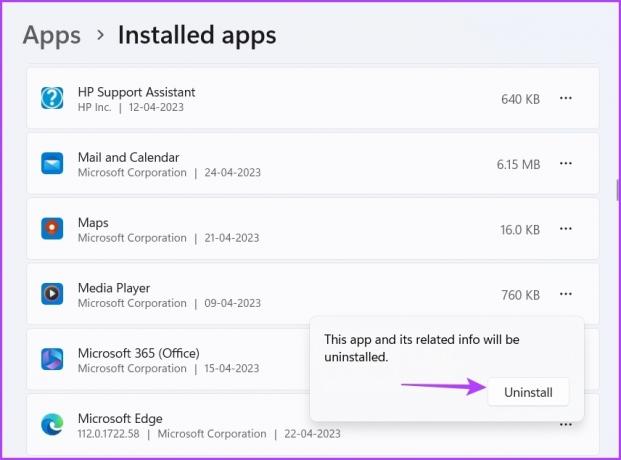
Тепер перезавантажте комп’ютер і завантажте Windows Media Player із Microsoft Store.
Windows Media Player
Насолоджуйтесь музикою за допомогою Windows Player
Програвач Windows Media — чудова програма для прослуховування ваших улюблених музичних треків. Однак іноді він може перестати працювати з різних причин. На щастя, ви можете швидко виправити Windows Media Player, який не працює, використовуючи наведені вище рішення.
Тим часом ви можете виправити Windows Media Player, коли він додати до бібліотеки не працює.
Востаннє оновлено 26 квітня 2023 р
Стаття вище може містити партнерські посилання, які допомагають підтримувати Guiding Tech. Однак це не впливає на нашу редакційну чесність. Вміст залишається неупередженим і автентичним.
Написано
Аман Кумар
Аман є спеціалістом з Windows і любить писати про екосистему Windows на Guiding Tech і MakeUseOf. В нього є Ступінь бакалавра в галузі інформаційних технологій, а зараз працює незалежним автором із досвідом роботи з Windows, iOS та браузери.



